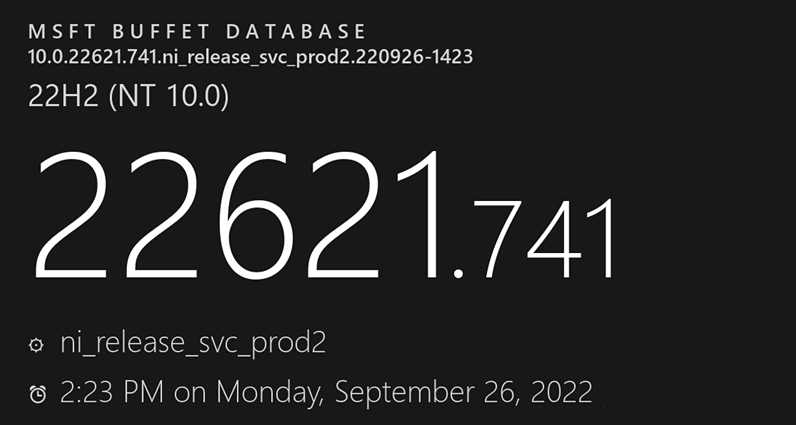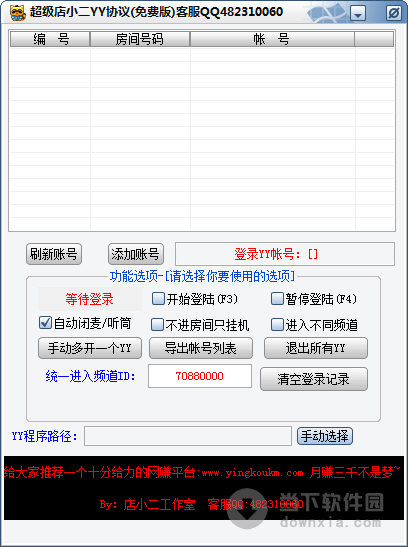win7禁止安装软件、win7限制安装软件的方法下载
系统大全为您分享
有时候我们处于电脑安全的考虑,需要禁止电脑随意安装软件,限制电脑随意安装软件。尤其是当前国内用户正在逐步从XP操作系统向win7系统过滤,如何禁止win7安装软件、如何限制win7电脑随意安装程序就成为网管员所必须关注的一个功能。本文推荐两种不让win7安装软件、关闭win7随意安装软件的方法。方法一、通过组策略禁止电脑安装软件1、按下Win+R键,在运行中输入“gpedit.msc”后回车,打开本地组策略编辑器。2、单击展开“管理模板”,单击打开“windows组件”,单击选中“Windows Installer”,双击“禁用ms installer”。
3、在“禁用Windows Installer”中,知识兔选择“已起用”,单击“仅用于非托管应用程序”,知识兔选择“始终禁用”,点击“确定”。
二、通过电脑管理软件来禁止win7电脑安装软件如果知识兔你觉得上面的方法较为复杂,知识兔也可以考虑通过部署电脑监控软件、网络监控软件来实现。在此笔者推荐一款——大势至USB端口监控软件(下载地址:http://www.grabsun.com/monitorusb.html ),通过在电脑上安装之后,就可以启用知识兔这款软件的“禁止打开的程序”或“只让打开的程序”等功能。其中,“禁止打开的程序”是禁止电脑安装或运行的程序列表,类似于一种黑名单的方式来阻止电脑安装或运行程序,你可以通过添加程序名称的方式即可阻止程序的安装或运行;而“只允许打开的程序”,是一种类似于白名单的方式来限定电脑只让安装或运行某些程序,这样你可以将一些常用的程序添加进去之后,其他任何程序都无法安装或运行了。如下图所示:
图:大势至USB禁用软件-禁止电脑安装软件的功能
图:通过添加程序名称就可以只让列表中的程序运行总之,禁止电脑安装软件,禁止win电脑安装程序的方法很多,企业网络管理员可以根据自己的需要进行选择。一般而言,通过组策略禁止安装软件、通过注册表禁止安装软件都可以通过一定的方式加以反向修改,从而容易绕过控制而重新可以安装软件;而通过网络控制软件来禁止电脑安装程序可以有效地防止被员工反向修改而绕过管理,同时通过电脑监控限制电脑安装程序的操作也比较方便,适合于各层次网络管理员的需要。
以上就是系统大全给大家介绍的如何使的方法都有一定的了解了吧,好了,如果知识兔大家还想了解更多的资讯,那就赶紧点击系统大全官网吧。
本文来自系统大全http://www.win7cn.com/如需转载请注明!推荐:win7纯净版
下载仅供下载体验和测试学习,不得商用和正当使用。
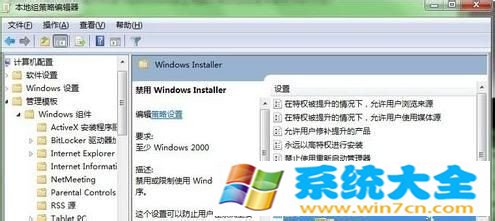
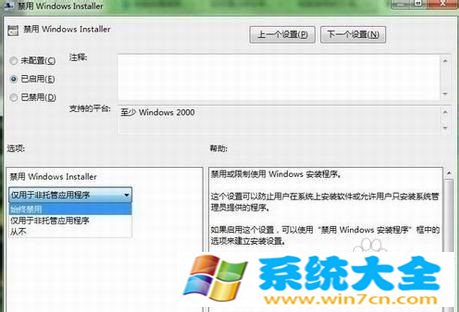
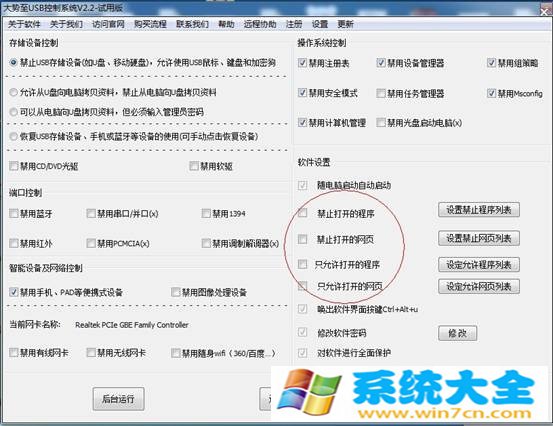
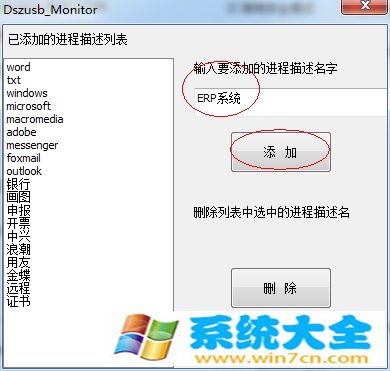

![PICS3D 2020破解版[免加密]_Crosslight PICS3D 2020(含破解补丁)](/d/p156/2-220420222641552.jpg)



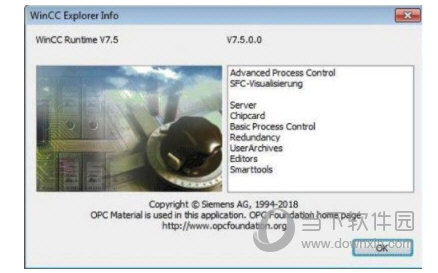
![[Win] JetBrains CLion 跨平台开发软件下载](https://www.xxapp.net/wp-content/uploads/2022/12/2022121816173254.png)